1、右键点击桌面左下角的开始按钮,在弹出的菜单中选择运行的菜单项。
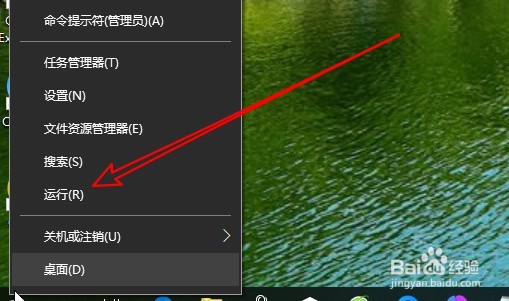
2、接下来在打开的运行窗口输入命令gpedit.msc,点击确定按钮运行该命令。

3、这时会打开本地图册的编辑器窗口,依次点击用户配置\管理模板\系统的菜单项。

4、然后在右侧的窗口中找到只运行指定的Windows应用程序的设置项。
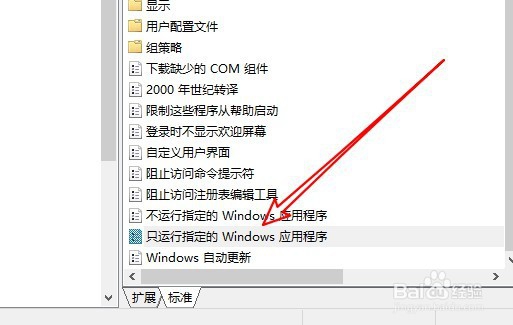
5、这时会打开该手机上的编辑窗口,选择已启用的选项。
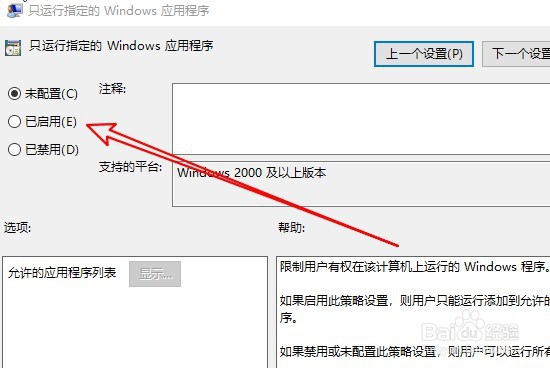
6、接下来点击下面的允许的应用程序列表后面的显示按钮。

7、在打开的显示内容窗口中,输入我们想要允许运行的文件名称即可。

8、总结:1、右键点击桌面左下角的开始按钮,在弹出的菜单中选择运行的菜单项。2、接下来在打开的运行窗口输入命令gpedit.罪焐芡拂msc,点击确定按钮运行该命令。3、这时会打开本地图册的编辑器窗口,依次点击用户配置\管理模板\系统的菜单项。4、然后在右侧的窗口中找到只运行指定的Windows应用程序的设置项。5、这时会打开该手机上的编辑窗口,选择已启用的选项。6、接下来点击下面的允许的应用程序列表后面的显示按钮。7、在打开的显示内容窗口中,输入我们想要允许运行的文件名称即可。